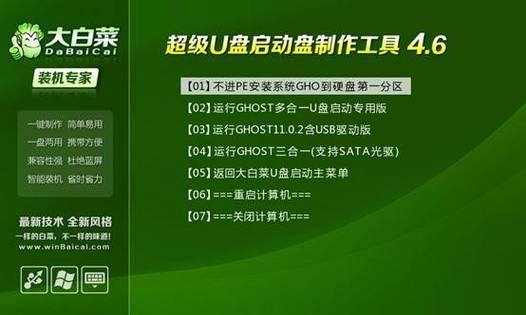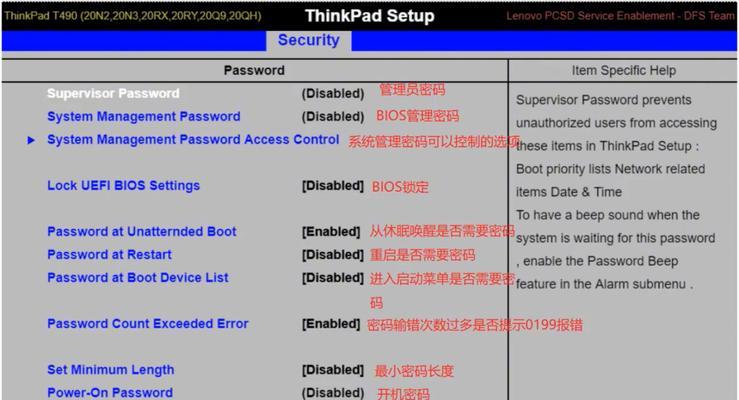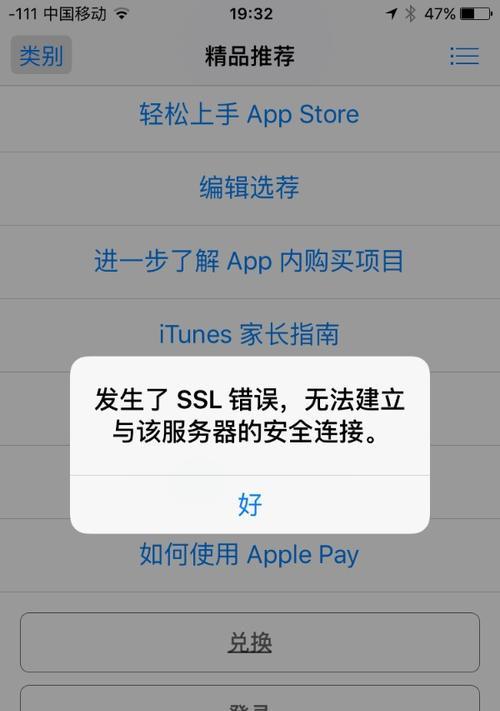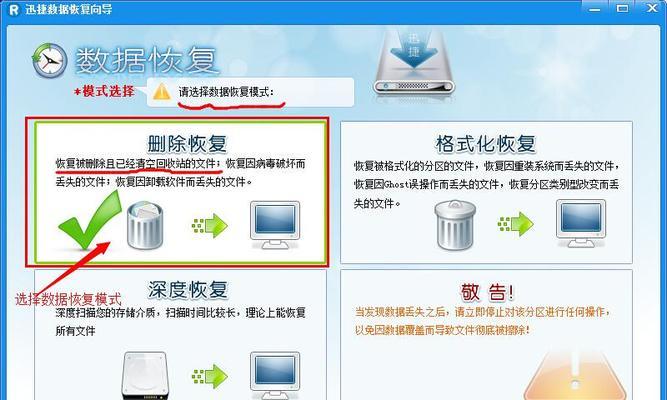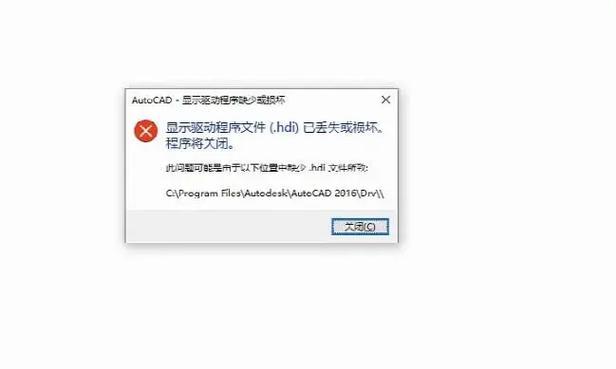在使用电脑过程中,我们可能会遇到电脑开机后出现黑屏问题,这给我们的工作和娱乐带来了很大的困扰。但是不要担心,本文将为大家介绍解决电脑开机黑屏问题的关键步骤及注意事项,帮助大家解决这个常见的电脑故障。
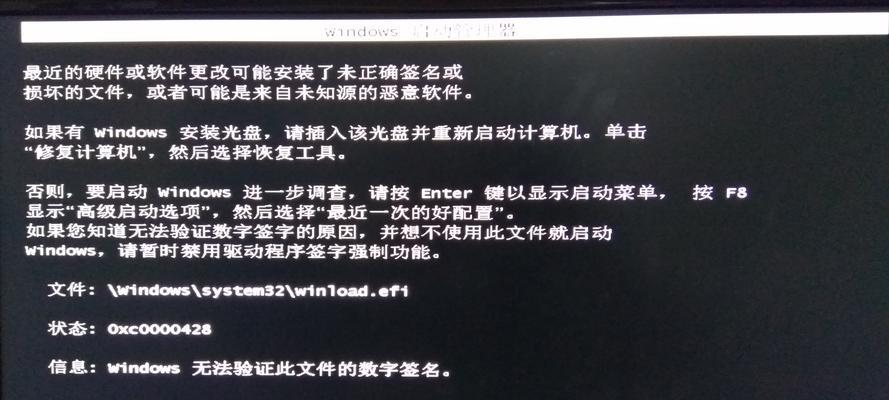
一、检查连接线是否插紧或受损
我们需要检查一下电脑的连接线是否插紧或受损。当连接线松动或受损时,电脑可能无法正常启动,导致出现黑屏问题。我们应该检查一下电源线、显示器连接线等是否插紧,以及有无明显的断裂或磨损。
二、检查硬件设备是否正常工作
除了连接线的问题外,黑屏问题还可能与硬件设备的故障有关。在开机后黑屏的情况下,我们可以尝试排除一些常见的硬件故障。我们可以检查一下电脑内存条是否插紧,如果松动则需要重新安装。同时,我们也可以尝试断开其他外部设备,如鼠标、键盘、打印机等,看是否能够解决问题。
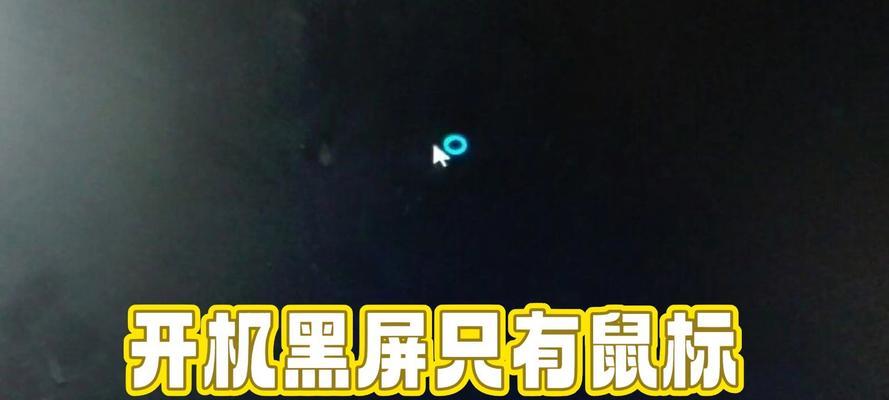
三、查看操作系统是否正常启动
如果前两个步骤没有解决问题,那么我们需要检查一下操作系统是否正常启动。在开机后黑屏的情况下,可能是由于操作系统出现故障导致。我们可以尝试按下Ctrl+Alt+Delete组合键,看是否能够进入任务管理器。如果能够进入任务管理器,说明操作系统正常启动,问题可能出在其他地方。
四、检查电源供应是否稳定
稳定的电源供应对于电脑的正常工作至关重要。如果电源供应不稳定,可能会导致电脑在开机后出现黑屏问题。我们需要检查一下电源是否正常工作。可以尝试更换电源线或者插头,以及检查一下电源是否过热。
五、更新图形驱动程序
图形驱动程序是控制显示器显示图像的关键软件之一。如果图形驱动程序过时或者出现问题,可能会导致电脑开机后出现黑屏问题。在这种情况下,我们可以尝试更新图形驱动程序,以解决问题。可以通过设备管理器或者官方网站下载最新的图形驱动程序。
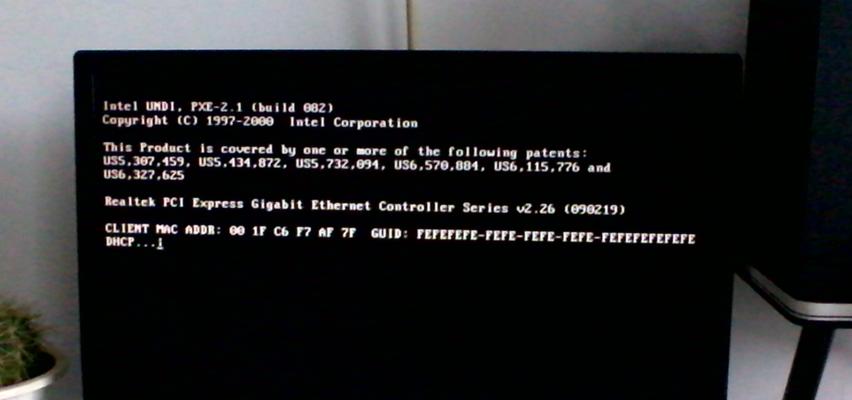
六、检查病毒或恶意软件
电脑感染病毒或恶意软件也可能导致开机后出现黑屏问题。我们需要进行一次全面的杀毒扫描。可以使用可信赖的杀毒软件对电脑进行全盘扫描,清除可能存在的病毒或恶意软件。
七、修复操作系统
如果电脑开机黑屏问题依然存在,我们可以尝试修复操作系统。对于Windows系统用户,可以使用系统自带的修复工具进行修复。我们可以尝试使用“系统还原”功能来恢复到之前的正常状态。如果还无法解决问题,可以考虑使用“启动修复”或“恢复模式”等功能。
八、检查显示器设置
在开机后出现黑屏问题时,我们也需要检查一下显示器设置。可能是由于显示器亮度、对比度等设置不正确导致。我们可以尝试调整一下显示器的设置,看是否能够解决问题。
九、排除硬件冲突
硬件冲突也可能导致电脑开机黑屏问题。当我们安装了新的硬件设备后,可能会与原有的硬件设备产生冲突,导致电脑无法正常启动。在这种情况下,我们需要断开新安装的硬件设备,看是否能够解决问题。
十、清理内存和垃圾文件
内存和磁盘空间不足也可能导致电脑开机黑屏问题。我们可以尝试清理一下内存和垃圾文件。可以使用系统自带的磁盘清理工具或者第三方软件进行清理,释放一些空间。
十一、检查BIOS设置
BIOS是电脑的基本输入输出系统,负责启动操作系统和控制硬件设备。不正确的BIOS设置可能导致电脑开机黑屏问题。我们可以尝试进入BIOS设置界面,检查一下相关设置是否正确。
十二、恢复到出厂设置
如果以上方法都没有解决问题,我们可以考虑将电脑恢复到出厂设置。这将清除所有数据,并将电脑恢复到最初的状态。在进行此操作之前,请务必备份重要的文件和数据。
十三、寻求专业帮助
如果您尝试了以上的方法仍无法解决电脑开机黑屏问题,那么可能是一个更复杂的问题。在这种情况下,我们建议您寻求专业的技术支持,如联系电脑维修店或咨询电脑品牌厂商。
十四、预防黑屏问题的发生
为了避免电脑开机黑屏问题的发生,我们还可以采取一些预防措施。例如,定期清理内存和磁盘空间、更新操作系统和驱动程序、安装可信赖的杀毒软件等。
十五、
在遇到电脑开机黑屏问题时,我们可以按照以上的步骤进行排查和解决。但请注意,每个电脑的情况可能不同,可能需要多次尝试才能找到正确的解决方法。如果自己无法解决,一定要及时寻求专业帮助,以免造成更大的损失。最重要的是,保持耐心和冷静,相信问题总有解决的办法。